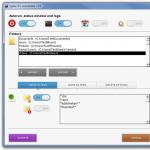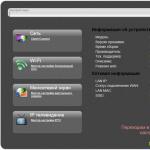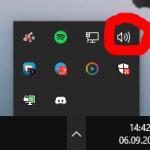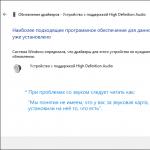게임 중에 노트북이 종료되는 이유는 하드웨어 관련 하드웨어 문제부터 소프트웨어 문제(오래된 드라이버 사용 또는 바이러스 노출 등)에 이르기까지 다양합니다. 그러나 위의 모든 사항은 주요 원인인 과열에 비해 강도가 10% 더 높습니다. 따라서 문제가 발생하면 가장 먼저 해야 할 일은 모바일 PC가 플레이할 때 실제로 과열되는지 확인하는 것입니다.
기기가 과열되었다는 신호
장치의 냉각 시스템이 과도한 열 제거에 대처할 수 없어 게임 중에 꺼진다는 사실은 다음 기호로 정확하게 나타낼 수 있습니다.
위의 모든 사항은 게임 중에 명령 없이 노트북이 꺼지는 이유인 과열의 첫 번째 징후입니다. 과열이 발생하는 이유와 과열이 발생하면 어떻게 해야 하는지 설명하겠습니다.
과열의 영향을 줄이는 방법
게임 도중 노트북이 꺼진다면, 우선 자신이 사용하고 있는 기기의 상태를 분석해야 합니다. 그의 작업 중 평균은 50도입니다. 하지만 이 온도는 외부 조건에 따라 크게 달라지므로 게임 플레이 시 다음 사항을 확인하세요.

게임 중에 노트북이 단단한 표면에 있지 않은지 확인할 수 없습니다, 그러나 소파, 침대 또는 심지어 사용자의 무릎에도 있습니다. 장치의 설계로 인해 하단 덮개와 냉각에 필요한 표면 사이에 수 밀리미터의 거리가 필연적으로 제공되기 때문에 이 모든 것이 어떻게든 과열에 기여합니다. 물론 부드러운 표면에서는 이 작은 거리가 존재하지 않습니다.
작동 중에 실수로 장치 키보드를 아무것도 덮지 마십시오., 대부분의 모델에서 냉각을 위해 공급 공기가 사용되기 때문입니다. 일부 구형 모바일 컴퓨터 모델은 가장 간단한 게임을 실행할 때에도 발열이 발생합니다. 때때로 사용자는 이 문제를 해결하기 위해 매우 간단하고 효과적인 작업을 수행할 수 있습니다. 하단의 환기 공간을 늘려 노트북 아래에 책 두 권을 놓기만 하면 됩니다.
최고의 냉각은 활성입니다
위 단계를 수행한 결과 게임 중에 노트북이 여전히 꺼지고 구입한 지 1년이 지나지 않은 경우, 비정상적인 작동의 이유는 게임용으로 실행된 응용 프로그램의 과도한 "무거움" 때문일 가능성이 높습니다. 당신의 장치. 결과적으로 노트북의 프로세서 성능이 100%로 로드되어 전력 소비가 증가하고 마더보드, 그래픽 시스템, 하드 드라이브, 심지어 배터리까지 불필요하게 가열되기 시작합니다.
이 경우 결론을 도출하고 열 전달 문제를 해결해야 하며, 이를 위해서는 활성 냉각 패드를 사용하는 것이 더 좋습니다. 일반적으로 한 쌍의 추가 팬이 내장되어 있어 효과적인 추가 열 방출을 제공합니다.
많은 유명 회사들이 이미 이러한 장치를 만들기 시작했으며 추가 장비로 스탠드에는 내장 스피커, USB 포트 등이 장착되어 있습니다.
높은 온도가 왜 해로운지 고려하는 것이 중요합니다. 위 구성 요소의 수명이 크게 단축되고 더 심각한 경우에는 미세 회로가 소손되어 장치 수리가 수익성이 없게 됩니다. 이와 관련하여 능동형 추가 냉각을 사용하면 랩톱에서 복잡한 게임을 실행하는 것이 거의 고통스럽지 않습니다.
냉각 시스템을 정기적으로 청소하십시오.
노트북을 구입한 지 1년이 넘었다면 게임 중 과열 원인이 다를 수 있습니다. 이 기간 동안 수십, 아니더라도 모든 먼지와 함께 수백 입방미터의 공기그 안에 포함되어 있습니다. 이 시간 동안 부유 입자는 노트북의 모든 내부 표면(칩, 보드)은 물론 냉각 시스템 요소(팬, 라디에이터 등)에 침전되어 축적됩니다. 그리고 이전 효율성을 복원하기 위해 수행해야 하는 모든 작업은 냉각 시스템은 먼지로부터 정기적으로 청소하는 것입니다.
이 작업은 매우 어렵다고 할 수는 없지만, 케이스에는 플라스틱 걸쇠 등 깨지기 쉬운 요소가 많아 정확한 절차를 모르고 장치를 분해하면 쉽게 손상되거나 파손될 수 있습니다. 따라서 자신의 능력에 자신이 없다면 청소용 노트북을 전문 서비스에 제공하는 것이 좋습니다. 이들 중 다수는 거의 소액의 비용으로 이 작업을 시작했습니다. 노트북을 직접 청소하려면 인터넷에서 특정 모델 분해에 대한 자세한 지침을 검색하는 데 시간을 투자하세요.
먼지로부터 장치를 청소하는 방법
작업을 시작하기 전에 즉시 십자 드라이버, 브러시 및 진공 청소기로 "무장"하십시오.
장치를 먼저 끄고 배터리를 제거한 후 이미 분해할 수 있다는 점을 기억하십시오.
분해 과정은 모델에 따라 다를 수 있습니다. 때로는 냉각 시스템에 접근하기 위해 후면 덮개를 제거하는 것만으로도 충분하고 때로는 휴대용 PC를 완전히 분해해야 하는 경우도 있습니다. 이 작업을 수행한 후에는 다음 작업을 수행해야 합니다.

그런데 열 페이스트는 장치가 과열되었는지 확인하는 것도 매우 쉽습니다. 지속적으로 심한 과열이 발생하면 너무 건조해져 라디에이터를 청소하기가 매우 어렵습니다. 이것이 당신의 상황이라면 운이 좋다고 생각하십시오.- 높은 온도와 작동하지 않는 냉각 시스템으로 인해 모바일 PC가 곧 고장날 것입니다.
결론적으로 모바일 컴퓨터가 게임 도중 뚜렷한 이유 없이 저절로 꺼지는 이유를 나열해 보겠습니다. 90%의 경우 이는 과열이며, 이는 먼지로 막힌 냉각 시스템이나 기존 하드웨어에 대한 너무 높은 부하로 인해 발생할 수 있습니다. 다른 경우에는 개별 칩, 그래픽 시스템, 오래된 드라이버 및 운영 체제 오류가 손상될 수 있습니다.
이 글을 읽고 계시다면, 좋아하는 게임을 플레이할 때의 상황, 긴장감이 고조되는 상황, 모든 행동에 성공적인 결과가 좌우되는 결정적인 순간에 대해 잘 알고 계실 것입니다. 하지만 죽음의 블루 스크린이나 노트북을 평범하게 종료하면 모든 노력이 무효화됩니다. 어떻게 화를 내지 않을 수 있습니까? 아아, 이러한 문제는 랩톱 및 컴퓨터 사용자에게 자주 발생합니다. 종종 이러한 비극은 장치 과열로 인해 발생합니다. 온도가 특정 한계까지 상승하면 컴퓨터에는 구성 요소의 손상을 방지하기 위한 종료 시스템이 내장되어 있습니다.
당신은 이렇게 물을 수 있습니다: "그냥 과열됐다는 그런 자신감은 어디서 나오는 걸까요?" Sherlock Holmes의 유도 방식을 사용해 보고 증거를 살펴보겠습니다. 노트북 표면을 만지면 온도가 확실히 올라가고, 장치 내부의 쿨러가 최대 용량으로 작동하며 특징적인 소음을 내며, 게임 플레이 자체가 점차 육포와 "버기". 초등학생 왓슨! 아니요, 범인은 집사가 아닙니다. 과열 원인을 긴급히 파악해야 합니다!
현대 게임은 플레이어의 하드웨어에 대한 수요가 크다는 특징이 있습니다. 하드웨어 제조업체는 매년 새로운 비디오 카드, RAM 및 기타 모든 모델을 출시하여 이러한 요구를 충족합니다. 그러나 사용자가 종종 간과하는 한 가지 문제가 있습니다. 노트북 구성 요소의 높은 부하로 인해 장치 내부의 적절한 열 관리가 필요하다는 것입니다.
첫째로기술적으로 까다로운 게임을 플레이할 때는 노트북을 침대, 소파 또는 발 위에 올려 놓지 마십시오. 따라서 노트북의 "호흡"에 대한 접근을 차단하면 공기 조절 시스템이 위반되어 강한 발열이 발생합니다. 데스크탑과 같은 평평한 표면에 노트북을 놓는 것이 가장 좋습니다.
둘째, 그다지 까다롭지 않은 게임을 시작하고 동시에 특수 유틸리티를 켜서 노트북 구성 요소의 온도 범위를 확인하십시오. 인터넷에서는 수많은 유사한 프로그램을 찾을 수 있으며 대부분은 무료입니다. 작동 중에 구성 요소 중 하나의 온도가 상승하는 것을 관찰하면 이는 이 장치에 문제가 발생했으며 열이 장치의 한계에 비해 고르지 않고 불균형하게 분배된다는 분명한 신호입니다.
노트북 내부 구성 요소의 과열은 쿨러가 제대로 작동하지 않거나 성능이 충분하지 않아 발생할 수 있습니다. 이렇게하려면 노트북을 분해하고 팬이 제대로 작동하는지 확인해야합니다. 어쩌면 무언가에 의해 막히거나 너무 두꺼운 먼지 층으로 덮일 수도 있습니다. 노트북에 있는 다른 모든 공기 배출구와 흡입구의 먼지를 동시에 제거하는 것을 잊지 마십시오. 청소가 문제 해결에 도움이 되지 않으면 쿨러가 제대로 작동하지 않는 것일 가능성이 높습니다.
 비디오 카드를 작업 플랫폼에 부착하는 볼트가 어떤 이유로 느슨해지는 것은 드문 일이 아닙니다. 장치의 볼트가 조여져 있는지 확인하세요. 이 솔루션이 과열에 대처하는 데 도움이 되지 않으면 이 경우 가장 올바른 솔루션은 랩톱 및 컴퓨터 전문가에게 문의하는 것입니다. 전문 수리공이 기계의 문제를 진단하고 문제가 무엇인지 알려줄 것입니다. 스스로 문제를 해결하거나 생활을 복잡하게 하지 않고 장치 수리 전문가의 서비스를 이용할 수 있습니다.
비디오 카드를 작업 플랫폼에 부착하는 볼트가 어떤 이유로 느슨해지는 것은 드문 일이 아닙니다. 장치의 볼트가 조여져 있는지 확인하세요. 이 솔루션이 과열에 대처하는 데 도움이 되지 않으면 이 경우 가장 올바른 솔루션은 랩톱 및 컴퓨터 전문가에게 문의하는 것입니다. 전문 수리공이 기계의 문제를 진단하고 문제가 무엇인지 알려줄 것입니다. 스스로 문제를 해결하거나 생활을 복잡하게 하지 않고 장치 수리 전문가의 서비스를 이용할 수 있습니다.
어떤 경우에도 랩톱 종료를 무시하지 마십시오. 과열로 인해 부품이 크게 손상되어 전혀 작동이 불가능해질 수 있습니다.동의하세요. 기존 부품을 수리하는 데 드는 비용은 새 비디오 카드나 마더보드를 구입하는 것보다 훨씬 저렴합니다.
우리는 종종 이유를 묻는다. 게임을 시작하면 노트북이 종료되나요?노트북이 오류나 갑작스러운 종료 없이 일반 모드에서 정상적으로 작동하는 경우 특히 이상해 보입니다. 사용자는 합리적인 질문을 합니다. 정말 이 현상을 일으키는 것이 게임인가요? 결국, 만약에 게임 시작 시 노트북이 멈춤그럼 그 이유는 게임에 있습니다. 뻔한가요?
사실 모든 것이 그렇게 단순하지는 않습니다. 다른 기술과 마찬가지로 노트북 충전도 다양한 하중을 견딜 수 있습니다. 그리고 이러한 부하가 과도해지면 작동하는 노트북이 이를 견딜 수 있으며 문제가 있는 노트북은 이를 처리하지 못할 수도 있습니다. 이 기사에서는 이 현상의 주요 원인을 더 자세히 분석하고 이 상황을 해결하기 위한 권장 사항을 제공하려고 합니다.
그렇다면 게임을 시작하면 노트북이 꺼집니다. 주된 이유는 무엇입니까?
실습에서 알 수 있듯이 과열되면 노트북이 자발적으로 종료됩니다. 이는 시스템을 고장으로부터 보호하는 일종의 보호 메커니즘입니다. 프로세서의 온도가 극도로 높아지면 즉시 긴급 종료 신호를 보냅니다.
왜 게임을 실행하면 노트북이 과열되나요?다양한 테스터 프로그램 중 하나를 다운로드하여 노트북에서 실행할 수 있습니다. 최대 부하에서 프로세서가 어떻게 과열될 수 있는지 보여줍니다. 마더보드의 시스템 문제와 기타 유용한 정보도 확인할 수 있습니다. 그리고 현대 게임은 노트북 프로세서를 매우 높은 수준으로 로드합니다.
주된 이유는 시스템의 냉각이 충분하지 않기 때문입니다.
노트북 냉각 시스템에 먼지가 조금만 쌓여도 온도가 20도 이상 상승할 수 있으며 이는 매우 높은 부하에 영향을 미칠 수 있습니다. 시스템이 체계적으로 로드되면 시스템 종료나 갑작스러운 과열이 발생하지 않지만 게임을 시작하면 장치가 꺼지거나 정지됩니다. 저것들. 팬이 정상 작동 시 과열된 시스템을 냉각하는 데 어떻게든 대처하면 게임 모드에서는 이 작업이 중지되고 랩탑은 비상 모드에서 꺼집니다.
이러한 문제를 피하려면 적시에 내부로 들어오는 먼지로부터 시스템을 청소해야합니다. 보증이 상실되지 않고 노트북이 손상되지 않도록 서비스 센터에서 수행해야 합니다. 전문가는 쿨러를 청소할 뿐만 아니라 고품질 열 페이스트를 도포하여 과도한 시스템 로딩 중에도 노트북을 더욱 효율적으로 냉각할 수 있습니다.
냉각 시스템 청소 작업과 노트북 진단 테스트는 저렴하고 신속하게 수행됩니다. 동시에 공인 서비스 센터에 문의하여 노트북의 향후 사용에 대해 전문가로부터 고품질의 전문적인 지원과 귀중한 권장 사항을 받는 것이 중요합니다.
랩탑을 종료하는 또 다른 이유는 소프트웨어 오류와 랩탑의 비디오 카드 문제일 수 있습니다. 예방 청소 중에 서비스 센터 벽 내에서 진단을 수행하고 모든 오작동을 식별할 수 있으며, 수리를 위해 노트북을 등록할 때 오작동 증상만 표시하면 됩니다.
보증 카드를 잊지 말고 가져가는 것을 잊지 마세요. 귀하의 경우 제조업체의 비용으로 수리가 수행될 가능성이 높습니다. 특히 노트북을 최근에 구입했고 기계적 손상, 침수 흔적, 개봉 흔적이 없는 경우에는 더욱 그렇습니다. 그리고 제3자의 개입. 집에서 서비스를 제공하는 불행한 장인과 달리 서비스 센터의 전문 엔지니어는 빠르고 효율적이며 저렴하게 작업을 수행한다는 점을 명심해야합니다.
게임 중에 노트북이 꺼지는 이유에 대한 질문은 인터넷의 다양한 포럼에서 부러워할만한 일관성으로 들립니다. 이 현상에는 여러 가지 이유가 있습니다. 유지 관리 부족으로 인해 부적합한 구성 요소로 인해 과열 없이 시스템이 종료될 수 있습니다. 각 문제는 정확하게 진단하고 제거하는 것이 어렵지 않습니다.
99%의 경우 게임 중에 노트북이 과열되어 꺼집니다.동시에 내부 보안 시스템은 주요 구성 요소의 온도가 허용 가능한 수준으로 떨어질 때까지 장치가 켜지는 것을 허용하지 않습니다. 문제는 간단한 방법으로 확인할 수 있습니다. 그것은 다음을 가리킨다:
- 5분 동안 플레이하면 노트북 팬이 최대 속도로 올라가고 소음이 많이 납니다.
- 장치가 꺼지고 오랫동안 켜지지 않습니다.
- 게임 속도가 느려지기 시작하고 화면에 아티팩트가 나타납니다.
과열 문제가 확인되면 원인을 올바르게 식별해야 합니다.

마지막 두 경우에는 간단한 해결책이 있습니다. 주요 실수를 할 필요가 없습니다. 노트북을 부드러운 표면, 담요 또는 침대보 위에 올려 놓으십시오. 추천 쿨링패드 구매. 이러한 장치는 환기구를 차단할 뿐만 아니라 환기구에 강한 공기 흐름을 공급합니다.

막힌 공기 덕트를 고치세요집에서 케이스를 조심스럽게 분해하고 시스템을 청소하면 어렵지 않습니다. 바로 이러한 이유로 게임 중에 노트북이 잘리는지 확인하려면 비디오 카드와 프로세서의 상태 모니터를 사용할 수 있습니다.
참고로! 그러한 유틸리티가 많이 있습니다. 무료 GPU-Z는 비디오 카드를 모니터링하는 데 사용됩니다. 개방형 하드웨어 모니터는 시스템의 모든 칩 상태를 제어하는 데 도움이 됩니다.

모니터링 유틸리티에서 비디오 카드의 프로세서가 매우 뜨겁다는 것을 표시하는 경우 상황을 해결하는 유일한 방법은 다음과 같습니다. 열 페이스트 교체. 이 작업은 전문가에게 맡기는 것이 좋습니다. 이러한 시스템 유지 관리를 위해서는 방열 시스템 구성 요소의 분해를 포함하여 노트북을 적절하게 분해 및 재조립해야 합니다.
충전이 꺼집니다
최신 고성능 비디오 카드는 많은 에너지를 소비합니다. 게임 중에 노트북 충전이 꺼지는 상황은 전원 어댑터의 전원 부족과 관련이 있습니다. 이는 World of Tanks와 같이 덜 까다로운 애플리케이션을 시작할 때에도 발생할 수 있습니다. 게임 중에는 어댑터의 전력이 비디오 카드에 전원을 공급하고 배터리를 충전하기에 충분하지 않습니다. 문제를 제거하는 절차는 매우 간단합니다. 전원 공급 장치 교체.

배터리 상태 불량
깨끗한 공기를 좋아하는 팬은 종종 배터리 전원으로 노트북에서 재생됩니다. 그러나 그녀는 매우 혹독한 환경에서 일합니다. 다양한 불쾌한 상황이 발생합니다.
- 높은 작동 전류로 인한 배터리 과열로 인해 게임 중에 노트북 자체가 꺼집니다.
- 배터리가 필요한 작동 전류를 생성할 수 없기 때문에 시스템이 꺼집니다.
이 경우 배터리를 한도까지 변경, 복원, 충전하는 것은 쓸모가 없습니다. 게임을 하다가 노트북이 꺼지는 상황을 방지하려면 - 배터리에 과부하가 걸리지 않도록 하고 장치를 전원 어댑터에 연결하십시오.배터리는 생산적인 통합 비디오 가속기를 작동할 만큼 충분한 전력을 물리적으로 공급할 수 없습니다. 특히 배터리가 오래되고 낡은 경우.

결론적으로
게임 중에 노트북이 꺼지는 이유의 전체 목록에도 불구하고 가장 기본적인 이유는 과열입니다. 정기적으로 시스템을 유지하고 칩의 온도를 모니터링하며 적시에 열 페이스트를 교체해야 합니다. 그리고 쿨링패드와 좋은 전원 어댑터를 꼭 구매하세요. 이러한 간단한 규칙에 따라 게임 중에 노트북 자체가 꺼지는 경우를 거의 0으로 쉽게 줄일 수 있습니다.
가장 인기있는 노트북
노트북 Apple MacBook Air 13 Retina 디스플레이 2018년 말 Yandex 시장에서
노트북 Xiaomi Mi 노트북 Air 13.3″ 2018 Yandex 시장에서
노트북 레노버 씽크패드 엣지 E480 Yandex 시장에서
노트북 에이서 SWIFT 3(SF314-54G) Yandex 시장에서
노트북 에이서 ASPIRE 7(A717-71G) Yandex 시장에서
노트북이 저절로 꺼지나요? 이것은 노트북에 문제가 있음을 나타내는 경고음입니다. 실제로 대부분의 경우 과열 방지 기능으로 인해 노트북이 저절로 꺼집니다. 이렇게 하면 장치나 해당 구성 요소의 손상을 방지할 수 있습니다.
노트북이 저절로 꺼지는 데에는 다른 이유가 있습니다. 따라서 가장 일반적인 문제와 해결 방법은 다음과 같습니다.
위의 팁은 보편적이며 Asus, Acer, Lenovo, Sony Vaio, Samsung, HP Pavilion 등 모든 노트북에 적합합니다. 결국, 이 문제는 모든 사람에게 발생합니다.
노트북 과열
고전적인 이유 중 하나입니다. 노트북은 크기가 작기 때문에 빨리 뜨거워지기 때문에 저절로 꺼집니다. 특히 게임이나 무거운 프로그램을 로드하는 경우에는 더욱 그렇습니다. 소파, 침대 또는 의자에 앉아 노트북을 사용하는 경우에는 더욱 그렇습니다.
사실 공기가 순환하는 특별한 구멍이 있다는 것입니다. 노트북이 냉각되는 방식입니다. 그리고 담요나 두꺼운 식탁보 위에 올려놓으면 구멍이 겹쳐 공기 순환이 방해됩니다. 냉각 시스템이 작업에 대처하지 못하므로 중요한 순간에 노트북이 저절로 꺼집니다. 위에서 언급했듯이 이것은 과열 보호입니다.
노트북이 과열되었다는 일반적인 징후는 다음과 같습니다.
- 종료 후 즉시 켜지지 않습니다(구성 요소가 냉각되는 데 시간이 걸리며 그런 다음 시작됩니다).
- 과부하가 걸리면 자동으로 꺼집니다. 게임 중, 파일을 인코딩하거나 여러 프로그램을 동시에 실행할 때(프로세서의 부하가 클수록 가열 속도가 빨라집니다)
- 케이스가 너무 뜨겁습니다(키보드의 버튼으로 느껴지므로 만질 수 없습니다).
이 문제에 대한 해결책은 간단합니다. 노트북을 테이블 위에서만 사용하세요. 아니면 다른 평평한 표면에. 그리고 냉각 패드를 구입하면 일반적으로 최고입니다. 결국 소파, 침대, 안락 의자에 그녀와 함께 앉을 수 있습니다. 또한 약간의 경사가 있어(작업하기 편리함) 노트북 냉각에 도움이 되는 추가 팬도 장착되어 있습니다.
그러나 이것은 과열이 공기 순환 위반으로 인한 경우에만 작동합니다. 이유가 다른 경우(먼지, 열 페이스트) 해결 방법도 달라집니다.
먼지 막힘
작동 중에 노트북 자체가 꺼지는 또 다른 이유는 먼지 때문입니다. 이것은 아마도 가장 일반적인 문제일 것입니다. 그리고 가장 일반적인 점은 사용자가 노트북을 거의 청소하지 않아 지속적으로 먼지가 쌓인다는 것입니다. 노트북이 저절로 꺼지기 시작한 경우 90%의 경우 그 이유는 먼지입니다.

그런데 이 문제는 이전 문제와 매우 밀접한 관련이 있습니다. 결국 프로세서, 비디오 카드, 냉각 시스템 등 모든 곳에 먼지가 쌓입니다. 그리고 양털 담요 위에 노트북을 사용하면 더 빨리 막힐 것입니다.
결과적으로 냉각 시스템이 해당 작업에 대처하지 못합니다.
- 공기 순환이 방해받습니다 (고급의 경우 먼지 층은 5-10mm입니다).
- 팬이 큰 소리로 윙윙거립니다.
- 노트북이 과열되기 시작하고 속도가 느려지고 정지됩니다.
그리고 잠시 후 노트북이 저절로 꺼집니다. 그리고 다시 과열로부터 보호합니다.
이 두 가지 이유가 가장 일반적입니다. 노트북의 먼지를 청소하고 온도가 정상인지 확인하면 대부분의 경우 문제가 해결됩니다. 그러나 다른 것들도 있습니다.
배터리 전원으로 실행 중 노트북이 갑자기 종료됩니다.
과열되지 않고 노트북이 저절로 꺼지는 경우, 우선 배터리 상태를 확인해야 합니다. 이렇게 하려면 랩탑을 네트워크에 연결하고 몇 시간 동안 작업하십시오. 더 이상 꺼지지 않으면 배터리에 문제가 있는 것입니다.

사실 배터리는 보통 2~3년 정도 지속됩니다. 노트북의 수명은 5~7년입니다. 이것은 흔한 일입니다. 배터리는 항상 빨리 고장납니다.
실패의 일반적인 징후는 다음과 같습니다.
- 충전 수준의 잘못된 결정;
- 전원 코드를 뽑으면 노트북이 즉시 종료됩니다(여기서는 배터리가 이미 완전히 작동하지 않습니다).
- 배터리의 "부재"(노트북은 배터리가 전혀 없다고 믿고 배터리를 확인할 수 없습니다).
바이러스 감염
노트북이 저절로 꺼지는 또 다른 이유는 바이러스입니다. 오늘날에는 꽤 많이 있지만 이 목록에는 광부와 같은 감염이 포함되어 있습니다. 오늘날 인기 있는 가상 통화인 비트코인을 채굴(벌기)하는 데 사용됩니다. 이는 프로세서와 비디오 카드를 100% 로드하는 다소 교활한 바이러스입니다. 따라서 비트코인을 채굴(획득)해야 합니다.
결과적으로 데스크탑에서도 노트북은 매우 뜨거워지고 속도가 느려지며 정지됩니다. 그리고 작업 관리자를 열면 CPU(중앙 처리 장치)의 부하가 높아집니다. 무거운 프로그램을 포함하지 않는다는 조건 하에서도 말이죠.
따라서 노트북이 계속 저절로 꺼지면 바이러스가 있는지 확인하는 것이 좋습니다. 이렇게 하려면 바이러스 백신(Kaspersky, Avast, Avira)을 설치하고 동시에 특수 맬웨어 제거 유틸리티를 사용하여 Windows 시스템을 검사하십시오.
노트북이 예기치 않게 꺼지는 또 다른 이유는 마더보드(마더보드)의 고장입니다. 이는 나머지 구성 요소(비디오 카드, RAM, 프로세서)가 설치되는 주요 구성 요소이므로 미세 균열이라도 예상치 못한 결과를 초래할 수 있습니다.

일반적인 마더보드 오류:
- 기계적 충격(실수로 노트북을 떨어뜨리거나 무거운 물체에 부딪히는 등)
- 물, 차, 커피 붓기;
- 잘못된 조치(분해 및 잘못된 조립).
USB 포트, 냉각 시스템(브리지 과열), 비디오 어댑터에도 문제가 있을 수 있습니다.
마법사가 이 문제를 해결하는 데 도움이 될 것입니다. 진단 후 PC가 갑자기 꺼지는 이유를 알려주고, 원인이 마더보드에 있는 경우 수리 또는 교체를 제안합니다.
노트북이 저절로 꺼지는 경우가 많습니다. 다른 이유
노트북이 저절로 꺼지고 온도가 정상이면 드라이버에 원인이 있는 경우가 있습니다. 이로 인해 장치가 자발적으로 종료되는 등 많은 문제가 있습니다. 수동으로 확인할 수 없으므로 여기에서 드라이버의 관련성과 성능을 결정하는 특수 프로그램을 사용하는 것이 좋습니다. 필요한 경우 업데이트를 제안합니다.
노트북이 저절로 꺼지는 또 다른 이유는 BIOS입니다. 펌웨어 오류로 인해 장치가 종료될 수 있습니다. 새로운 펌웨어를 설치했는데 불안정하다면 이전 펌웨어로 롤백하는 것이 좋습니다. 어떤 경우에는 BIOS 설정을 재설정하는 것이 도움이 됩니다.

노트북이 저절로 꺼지는 데에는 두 가지 이유가 더 있습니다. 매우 드물지만 가끔 발생합니다. 첫 번째는 전원 공급 장치의 문제입니다. 지속적인 전압 강하로 인해 노트북이 자주 꺼지는 경우가 있습니다. 두 번째는 RAM 문제입니다. 진단을 위해 노트북을 제공할 수 있지만 여기에서 변경하는 것이 가장 쉽습니다(결국 저렴합니다). 아마도 수리될 것입니다.